ps如何用通道抠人物的头发
1、在PS中,我们先打开人物图片后,就打腊轿开通道,然后选择绿色通道并复制,形成“绿-副本”



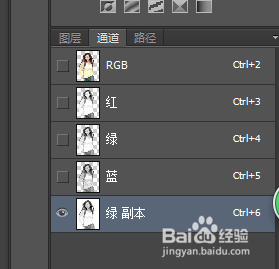
2、1 下一步对绿-副本进行色阶完确定,2 然后用黑色画笔把人物画黑,3 选择-方向(快捷闲脾键是:Ctrl+i)

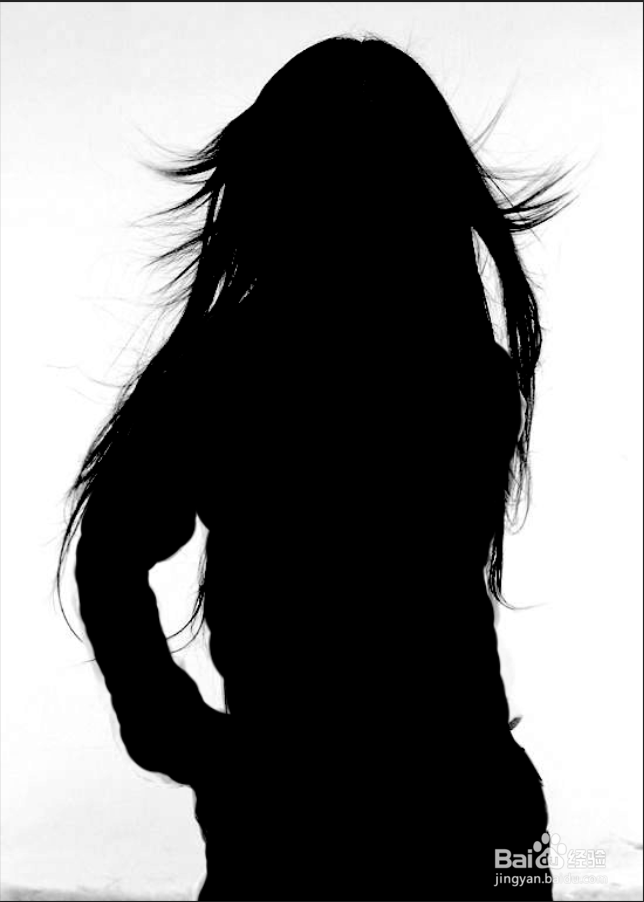
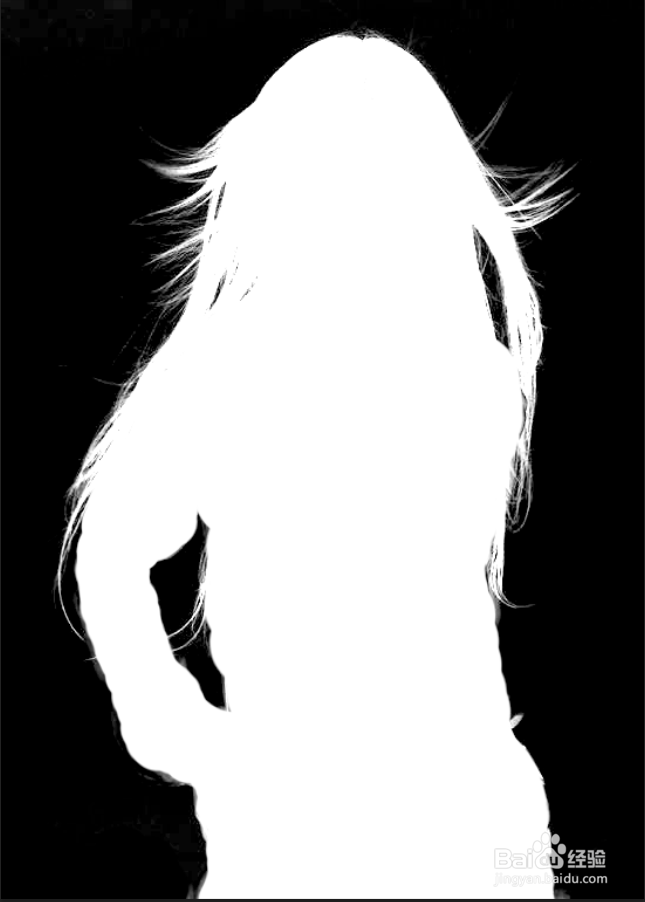
3、1 按住Ctrl 点击绿-副本的人物图,2 返回人物图层就有选区了,3 然涛斤薪后按住Ctrl+c,Ctrl+v .
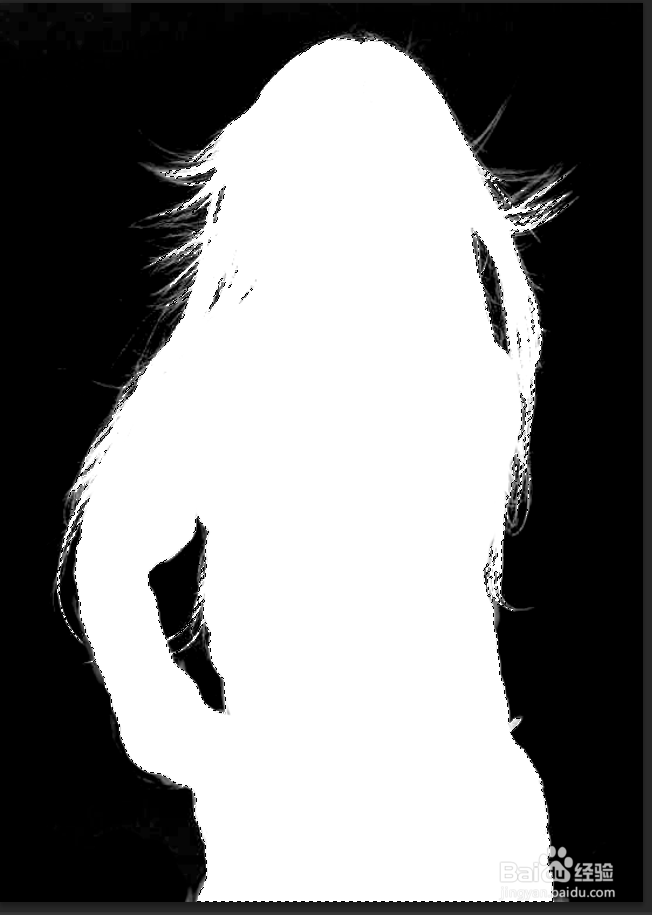


4、同时打开前面俩张素材,然后用移动工具把图1 的人物移动到图2中 即可。



声明:本网站引用、摘录或转载内容仅供网站访问者交流或参考,不代表本站立场,如存在版权或非法内容,请联系站长删除,联系邮箱:site.kefu@qq.com。
阅读量:77
阅读量:46
阅读量:171
阅读量:49
阅读量:74